Pozadina slike u grafičkom uređivaču obično se popunjava pomoću naredbe Fill, ali prije toga trebate sliku odvojiti od pozadine odabirom i kopiranjem u zasebni sloj.
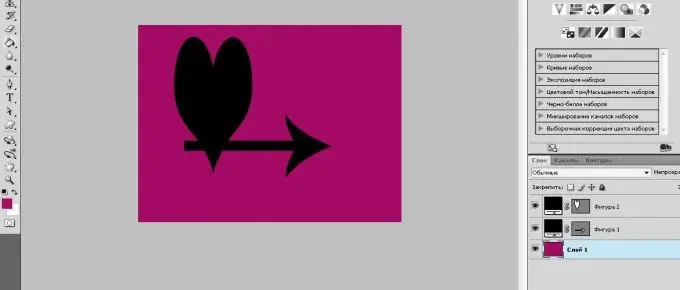
Potrebno
- - računar;
- - vještine u radu s Adobe Photoshop-om, Corel Draw.
Instrukcije
Korak 1
Pokrenite program Adobe Photoshop, otvorite željenu sliku na kojoj želite napraviti jednobojnu pozadinu pomoću naredbe "Datoteka" - "Otvori". Ili povucite potrebnu datoteku u prozor programa. Zatim odaberite sliku, odvojenu od pozadine. Da biste to učinili, upotrijebite alat za brzi odabir za manipulaciju odabirom ili alat Čarobni štapić ako je slika u kontrastu s pozadinom. Nakon odabira slike, kliknite je desnom tipkom miša i odaberite naredbu "Invert Image". Ova naredba će odabrati pozadinu oko slike koju trebate popuniti.
Korak 2
Očistite odabranu pozadinu slike pritiskom na tipku Del, a zatim dodajte novi sloj na kojem će se nalaziti pozadina. Da biste to učinili, idite na paletu slojeva i odaberite naredbu "Novi sloj". Povucite je ispod sloja slike. Zatim odaberite boju pozadine klikom na paletu boja lijevim gumbom miša. Ako trebate precizno definirati boju pozadine, stvorite novi sloj, tamo kopirajte sliku s uzorkom boje, odaberite alat Eyedropper na paleti alata, kliknite lijevi klik na uzorak boje. Boja će biti odabrana. Izbrišite stvoreni sloj, idite na pozadinski sloj, odaberite alat za popunjavanje i kliknite lijevi klik jednom u pozadinskom sloju. Pozadina će biti ispunjena jednom bojom.
Korak 3
Pokrenite Corel Draw i kreirajte novi dokument za stvaranje monohromatske pozadine. Idite na izbornik Layout, odaberite naredbu Page Background, potvrdite okvir Solid i kliknite strelicu da biste odabrali boju pozadine stranice. Kliknite gumb U redu. Da biste monokromnu sliku sa računara koristili kao pozadinu, idite na "Izgled" - "Pozadina stranice", potvrdite okvir "Bitmapa" i kliknite dugme "Pregledaj". Odaberite datoteku s računara, kliknite gumb "Otvori". Slika će se dodati u polje Izvor. Ako želite da se promjene na originalnoj slici odražavaju na crtežu, odaberite opciju Povezane. Ako nije, odaberite naredbu "Ugrađeno". Da biste postavili veličinu pozadinske slike, odaberite opciju Prilagođena veličina i navedite potrebne veličine pozadine. Kliknite gumb "Ok".






